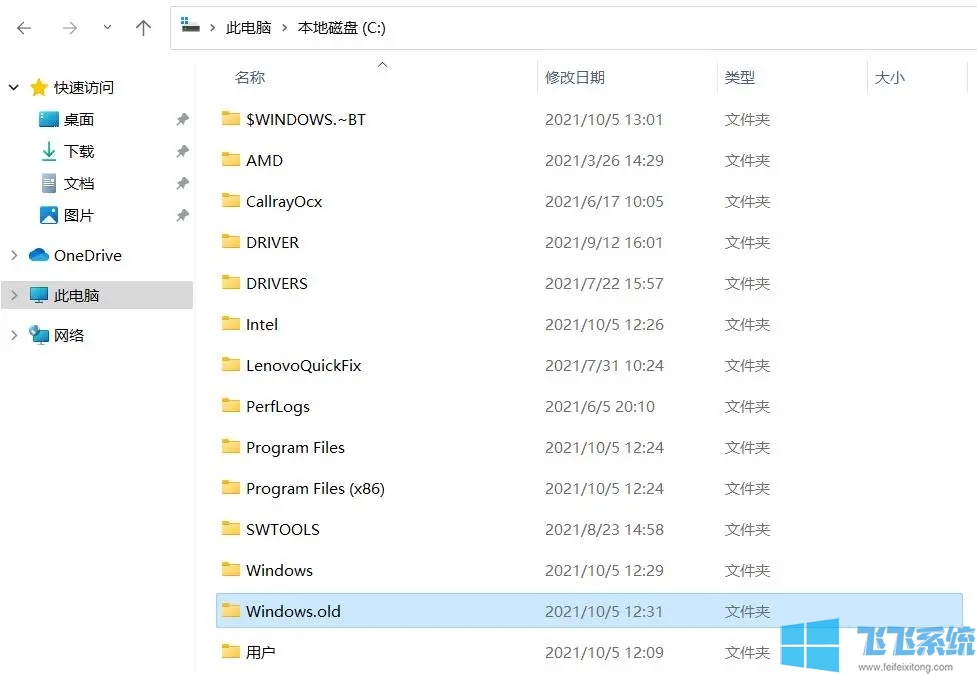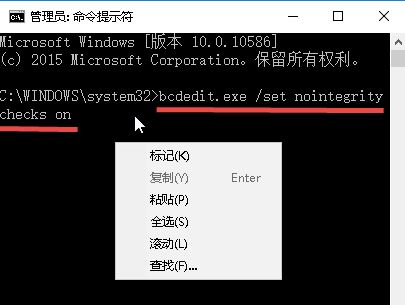怎么重置网络?教你win10系统重置网络的操作方法
- 编辑:飞飞系统
- 时间:2019-05-17
怎么重置网络?当我们使用的win10系统电脑遇到了网络问题之后,使用了很多修复方法进行修复之后都没有有效的效果,针对这样的情况,我们只能通过win10系统的网络重置功能进行重置来解决,有需要的用户一起和飞飞系统小编往下看吧!
win10系统重置网络的操作方法:
1、依次点 开始(或Windows键+ i),设置,网络和互联网:
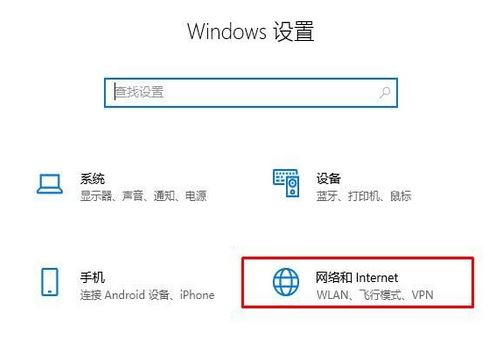
2、在状态项目下向下滚动并单击“网络重置”,它之所以放在底部,是因为它很少被使用,所以当您点击此功能后将显示Windows警告提示。

单击“立即重置”完成重置后重启电脑,如果您的网络适配器能被windows自动检测到那么重启后便能正常使用!
网络重置的方法是比较彻底有效的修复方法,相比cmd,右键点击选择以管理员身份运行,在管理员命令提示符窗口中运行netsh winsock reset 修复方法来说更加的 有效!
win10系统重置网络的操作方法:
1、依次点 开始(或Windows键+ i),设置,网络和互联网:
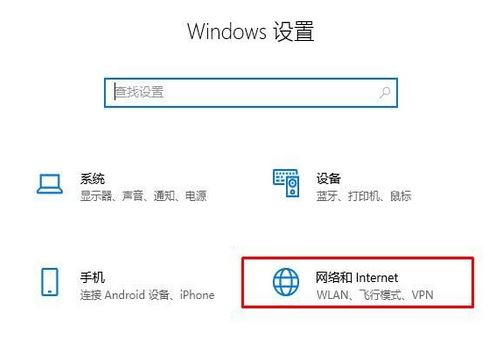
2、在状态项目下向下滚动并单击“网络重置”,它之所以放在底部,是因为它很少被使用,所以当您点击此功能后将显示Windows警告提示。

单击“立即重置”完成重置后重启电脑,如果您的网络适配器能被windows自动检测到那么重启后便能正常使用!
网络重置的方法是比较彻底有效的修复方法,相比cmd,右键点击选择以管理员身份运行,在管理员命令提示符窗口中运行netsh winsock reset 修复方法来说更加的 有效!